由于网盘中的资源太多,今天花了点时间进行分类和整理,很多都是网上获取的,大部分是影视类的资源,但影视还是有分辨率、高清、蓝光之分。
![图片[1] | mpv播放器、Anime4K,画质提升效果惊人,我有个大胆的想法! | i3综合社区](https://www.i3zh.com/wp-content/uploads/2022/09/4ffce04d92a4d6cb21c1494cdfcd6dc1-182.png)
如上图显示,网盘中收集到的童年回忆动画片《大力水手》,由于年代太过久远了,实在是找不到高清版,趣哥又舍不得删掉,只能留在网盘中,大家可以看到最高的分辨率只有540p。
其实也不敢奢望能找到超清版本,但画质能稍微提升一些,也能够满足。
刚好下午在测试一款播放器的时候,看到还有一开源项目搭配使用,可以提升动漫画质,果断下载测试了一下,效果惊人,想着大家也可能会需要,今天就分享给大家。
mpv播放器(Windows)
![图片[2] | mpv播放器、Anime4K,画质提升效果惊人,我有个大胆的想法! | i3综合社区](https://www.i3zh.com/wp-content/uploads/2022/09/4ffce04d92a4d6cb21c1494cdfcd6dc1-183.png)
首先我们先来看这款播放器,这是一款多功能免费、开源、跨平台的媒体播放器,界面简洁到了极点,没有复杂的设置和功能,我们要做的就是好好享受看片的乐趣。
![图片[3] | mpv播放器、Anime4K,画质提升效果惊人,我有个大胆的想法! | i3综合社区](https://www.i3zh.com/wp-content/uploads/2022/09/4ffce04d92a4d6cb21c1494cdfcd6dc1-184.png)
操作方法也很简单,直接拖拽影视文件即可播放了。
但这不是今天的分享重点,重点是下面要分享的“Anime4K着色语言”。
Anime4K(Windows)
![图片[4] | mpv播放器、Anime4K,画质提升效果惊人,我有个大胆的想法! | i3综合社区](https://www.i3zh.com/wp-content/uploads/2022/09/4ffce04d92a4d6cb21c1494cdfcd6dc1-185.png)
该着色语言包中有39种glsl文件,这是专门为提升动漫画质的开源项目。
播放器和着色语言包已经放在后台,大家下载后,我们开始测试:
![图片[5] | mpv播放器、Anime4K,画质提升效果惊人,我有个大胆的想法! | i3综合社区](https://www.i3zh.com/wp-content/uploads/2022/09/4ffce04d92a4d6cb21c1494cdfcd6dc1-186.png)
首先我们打开资源管理器,在地址栏输入“AppData%”,回车后找到“mpv”文件夹。
![图片[6] | mpv播放器、Anime4K,画质提升效果惊人,我有个大胆的想法! | i3综合社区](https://www.i3zh.com/wp-content/uploads/2022/09/4ffce04d92a4d6cb21c1494cdfcd6dc1-187.png)
重点:打开“mpv”文件夹后,新建记事本,将后台Word文档中的代码全部复制粘贴至记事本,保存。(代码分为6种画质提升模式)
![图片[7] | mpv播放器、Anime4K,画质提升效果惊人,我有个大胆的想法! | i3综合社区](https://www.i3zh.com/wp-content/uploads/2022/09/4ffce04d92a4d6cb21c1494cdfcd6dc1-188.png)
接着我们将记事本重命名为“input.conf”即可。
![图片[8] | mpv播放器、Anime4K,画质提升效果惊人,我有个大胆的想法! | i3综合社区](https://www.i3zh.com/wp-content/uploads/2022/09/4ffce04d92a4d6cb21c1494cdfcd6dc1-189.png)
![图片[9] | mpv播放器、Anime4K,画质提升效果惊人,我有个大胆的想法! | i3综合社区](https://www.i3zh.com/wp-content/uploads/2022/09/4ffce04d92a4d6cb21c1494cdfcd6dc1-190.png)
最后我们将“Anime4K着色语言”文件夹整个复制到“mpv”文件夹中,重命名为“shaders”,至此所有设置操作就完成了。
下面我们来看看实际测试结果吧!!
![图片[10] | mpv播放器、Anime4K,画质提升效果惊人,我有个大胆的想法! | i3综合社区](https://www.i3zh.com/wp-content/uploads/2022/09/4ffce04d92a4d6cb21c1494cdfcd6dc1-191.png)
上图是mpv播放器中原始动漫的分别率画质,大家可以看到画质有些模糊,质量不高。
![图片[11] | mpv播放器、Anime4K,画质提升效果惊人,我有个大胆的想法! | i3综合社区](https://www.i3zh.com/wp-content/uploads/2022/09/4ffce04d92a4d6cb21c1494cdfcd6dc1-192.png)
我们按快捷键“Ctrl 1”后,mpv播放器中左上方会显示“Anime4K:Mode A(HQ)”的字样,这是第一种画质提升模式,可以很明显的看到前后的画质区别。
![图片[12] | mpv播放器、Anime4K,画质提升效果惊人,我有个大胆的想法! | i3综合社区](https://www.i3zh.com/wp-content/uploads/2022/09/4ffce04d92a4d6cb21c1494cdfcd6dc1-193.png)
大家可以按快捷键“Ctrl 1….6”来逐一提升画质,趣哥测试下来觉得1和4模式就足够了,画质提升太高的话,画面就有点“油画”的感觉了,效果就过了。
“Ctrl 0”是恢复原画质,快捷键的数字是按键盘字母上方的数字哦!!
另外趣哥还有测试其他画质不高的影视类资源,用了上面的方法后,画质是有所提升,但播放会明显卡顿,观赏体验不佳,所以大家还是不要有其他想法了。。
mpv播放器 Anime4K画质提升:
https://pan.quark.cn/s/2454522cb767
备用链接:
https://wwm.lanzoux.com/b027pnhsd 密码:1kgf
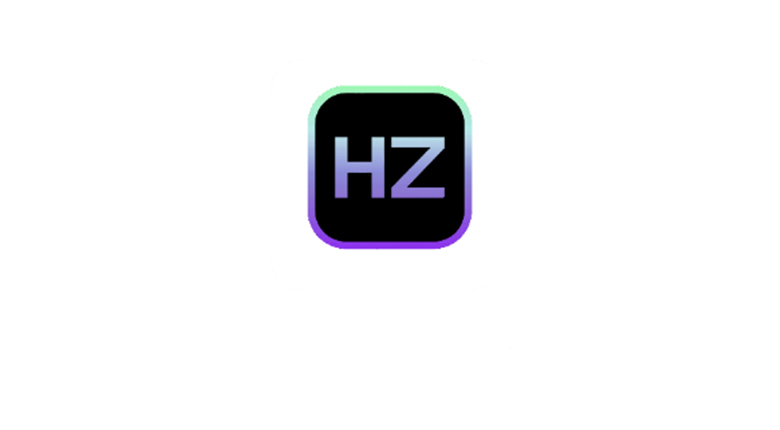





![KinhDown[BaiDuCloud]在线解析,速度超快,你要的都可以下了! | i3综合社区](https://www.i3zh.com/wp-content/uploads/2021/07/2021071310161060-300x165.jpg)




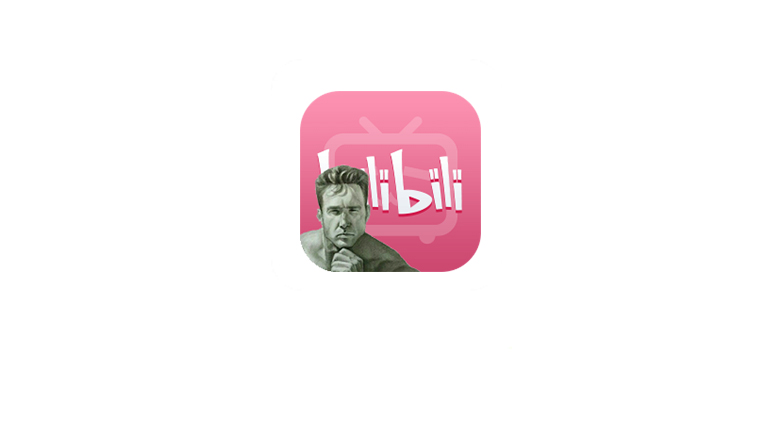
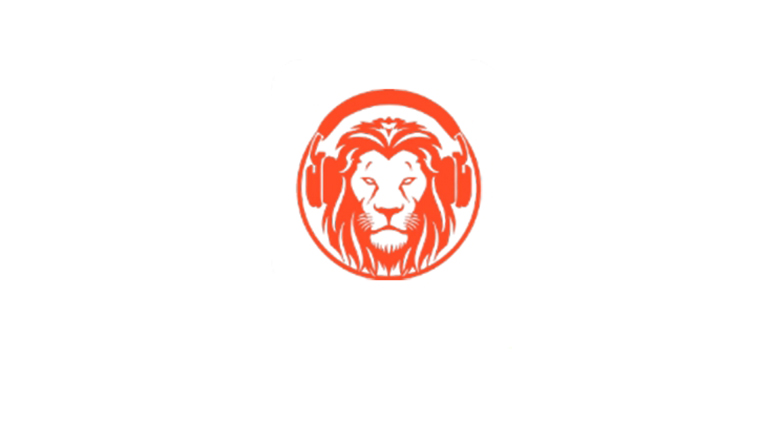
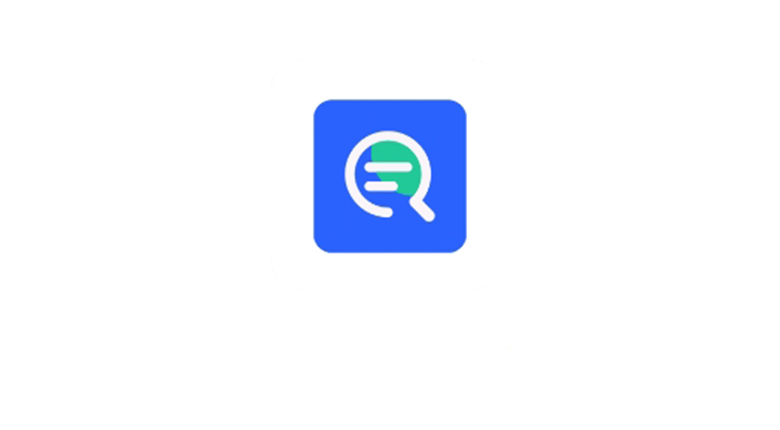

![表情[jie] | i3综合社区](https://www.i3zh.com/wp-content/themes/zibll/img/smilies/jie.gif)
![表情[daku] | i3综合社区](https://www.i3zh.com/wp-content/themes/zibll/img/smilies/daku.gif)
暂无评论内容